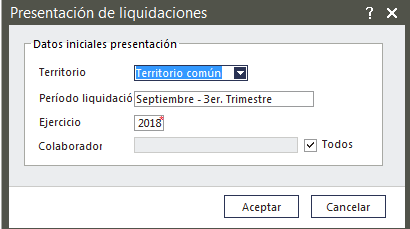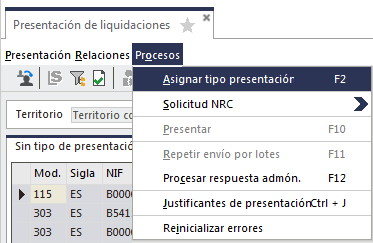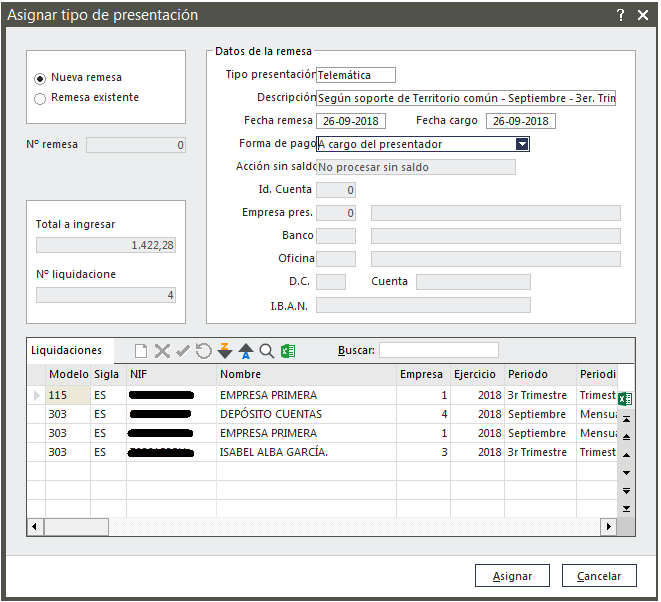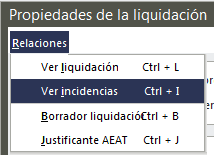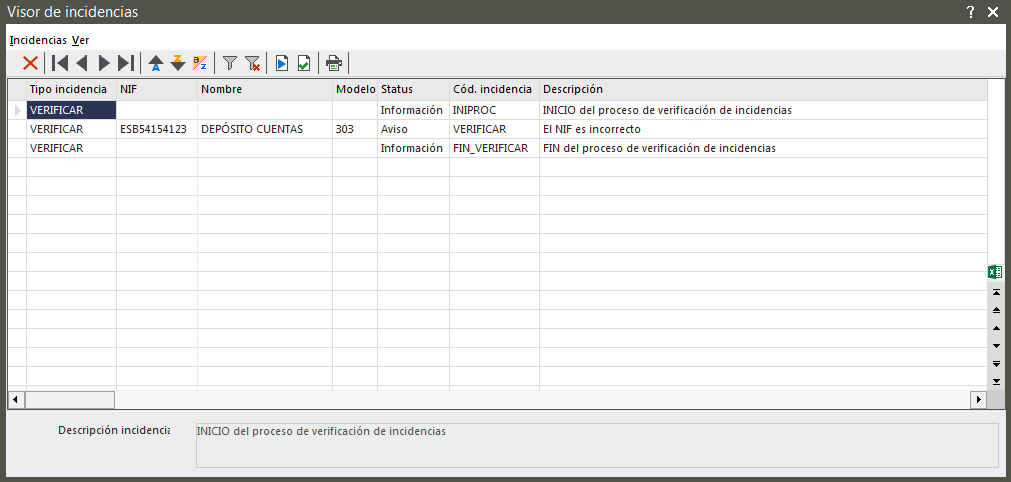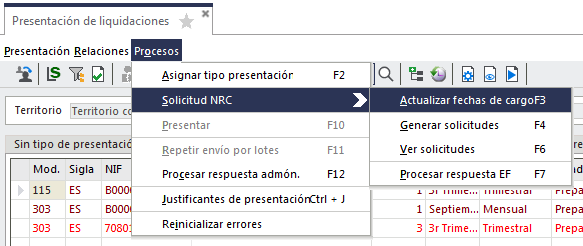Desde la presentación de liquidaciones podemos realizar la presentación por lotes de nuestros impresos oficiales.
Para ello, accedemos a Presentación de liquidaciones:
Seleccionamos:
- Territorio: Donde realizamos la presentación de las declaraciones.
- Periodo de Liquidación: Periodicidad de presentación de las liquidaciones correspondiente al Lote que queremos generar.
- Ejercicio: 20xx
Al acceder a ‘Presentación de Liquidaciones’, en la pestaña ‘Sin tipo de presentación’ visualizaremos las liquidaciones que coincidan con nuestro criterio de selección y con las que aún no hemos iniciado el proceso de presentación.
El proceso será el siguiente:
- Crear Remesa
Accedemos al menú Procesos/Asignar tipo de Presentación.
Seleccionaremos:
- Nueva Remesa o Existente, esta última en el caso de querer sumar una liquidación a una remesa ya existente.
- Tipo Presentación, Telemática.
- Forma de pago: A cargo del contribuyente o del presentador. En el caso de informar a Cargo del Presentador debemos informar la cuenta bancaria del mismo. En otro caso, buscará la cuenta bancaria informada en cada uno de los modelo que estamos presentando.
Generada la Remesa las Liquidaciones se desplazan a:
- Pestaña Pendientes de Solicitar NRC: Liquidaciones con resultado a Ingresar.
- Pestaña Preparadas para Presentar: Liquidaciones con resultado a Compensar o Cero.
Aquellas Liquidaciones que visualizamos en color rojo, se debe a que presentar errores. Para comprobar estos, entramos en el registro y en el menú Relaciones / Ver Incidencias.
2. Solicitar NRC.
Generada la Remesa, continuamos con la solicitud de NRC (Número de Referencia Completo), código que genera la Entidad Colaboradora que ha gestionado el cobro y que identifica el ingreso tributario realizado, de aquellas Liquidaciones cuyo resultado es a ingresar.
Previo a la solicitud de NRC, por cada uno de los bancos a los que vayamos a realizar solicitud, debemos informar referencia de ordenantes desde el menú Relaciones / Referencias ordenantes
Accedemos a la ‘Pestaña Solicitud de NRC’, seleccionamos liquidaciones y realizamos la solicitud desde el menú Procesos/Solicitud NRC/Generar Solicitudes
Al finalizar el proceso de generación de solicitudes podemos obtener un listado de las solicitudes generadas y visualizar una pantalla informativa con el proceso a realizar a continuación.
En este momento, las liquidaciones se trasladan a la Pestaña Sin Respuesta E.F. (Entidad Financiera)
Podemos visualizar la ruta donde se han generada los ficheros de solicitud de NRC desde el menú Procesos/Solicitud de NRC/Ver Solicitudes.
El cliente enviará los ficheros generados a las Entidades Bancarias y cuando reciba sus respuestas, procederá a procesarlas e incorporar los datos en la liquidaciones desde el menú Procesos / Solicitud NRC / Procesar Respuestas EF y localizando el fichero que nos ha trasladado la entidad bancaria.
3. Presentar Lotes
Procesadas la respuestas de las Entidades Financieras, localizaremos las liquidaciones en la Petaña Preparadas para Listar.
Generaremos la presentación, previa selección de todas las liquidaciones, desde el menú Procesos/Presentar.
En la ubicación C:\AEAT\LOTES\ENVIAR\carpeta con nombre del modelo\ se han generado los ficheros que tenemos que proceder a presentar en la AEAT.
Y las liquidaciones en este momento se encuentran en la Pestaña Sin Respuesta de la Administración.
Para realizar la presentación efectiva de los impresos oficiales, nos comunicaremos con la Agencia Tributaria desde el menú Presentación / Conectar con la Administración. Entraremos en Sede Electrónica, navegaremos hasta el modelo que queremos presentar, seleccionando presentar lotes. En ventana de presentar Lotes de AEAT seleccionamos la ubicación donde se ha generado la presentación C:\AEAT\LOTES\ENVIAR\carpeta con nombre del modelo\ y cumplimentamos información que requiere AEAT para presentar modelos.
Realizada la presentación podremos automáticamente recibir el justificante de cada una de nuestra liquidaciones, desde el menú Procesos/Procesar Respuesta de la Administración.